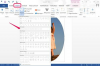QFX е собствен файлов формат на Intuit Quicken за обмен на финансови данни с банки и други приложения на Intuit. Спецификацията QFX е подобна на файловия формат OFX, използван от финансовите институции за експортиране на данни. Банките и финансовите институции могат да създават QFX файлове за своите клиенти, ако институцията плаща такса на Intuit. Въпреки това, можете да създавате QFX файлове, като конвертирате Intuit Quicken или QuickBooks QIF файлове, текстови файлове и електронни таблици във формат QFX с помощта на специален софтуерен инструмент за добавка на Excel.
Етап 1
Отворете Microsoft Excel.
Видео на деня
Стъпка 2
Щракнете върху „Файл“ и „Импортиране“. Щракнете върху опцията "OFX Writer", за да отворите добавката. Отваря се диалоговият прозорец OFX Writer.
Стъпка 3
Щракнете върху бутона за избор до опцията "QIF Format" в секцията Формат на данните, за да импортирате QIF файл. В противен случай щракнете върху бутона за избор до опцията „Други“, след това щракнете върху падащото меню и изберете типа файл за импортиране. Щракнете върху опцията „CSV“, за да импортирате текстов файл със стойност, разделен със запетая, или щракнете върху опцията „XLS“, за да импортирате електронна таблица на Excel в програмата QFX Writer.
Стъпка 4
Щракнете върху бутона "Преглед". Отваря се прозорец за навигация на файлове.
Стъпка 5
Придвижете се до и щракнете върху QIF или друг файл с данни за импортиране. Щракнете върху бутона "Импортиране". Файлът се зарежда. Щракнете върху „OK“. Отваря се втори диалогов прозорец.
Стъпка 6
Щракнете върху бутона за избор до приложението, в което възнамерявате да импортирате файла с данни. Например, щракнете върху бутона за избор до "Quicken", за да импортирате получения QFX файл в Quicken.
Стъпка 7
Щракнете върху бутона за избор до вашето местоположение. Щракнете върху „САЩ“ за локал в САЩ или щракнете върху „Канада“ или „Обединеното кралство“, ако е подходящо.
Стъпка 8
Кликнете върху квадратчето за отметка „Използване на оферта по подразбиране“.
Стъпка 9
Щракнете върху падащото меню „Име на акаунт“ и щракнете върху името на финансовата институция за файла. Ако името на акаунта не се появи в списъка, щракнете върху бутона „Нулиране“, след което въведете името на акаунта в полето за въвеждане.
Стъпка 10
Щракнете върху падащото меню „Тип на акаунта“ и щракнете върху типа акаунт. Например, щракнете върху „Проверка“, за да посочите разплащателна сметка.
Стъпка 11
Щракнете върху падащото меню „Валута“ и щракнете върху типа валута. Щракнете върху "USD - US Dollar" за щатския долар.
Стъпка 12
Въведете "номер на маршрутизация" в полето за въвеждане на номер на маршрут.
Стъпка 13
Въведете „Номер на сметка“ в полето за въвеждане на номер на сметка.
Стъпка 14
Щракнете върху бутона за избор до „Всички налични редове“ в секцията Редове за експортиране, за да експортирате целия файл.
Стъпка 15
Кликнете върху „Продължи“. Избраният файл се преобразува във формат QFX.
Стъпка 16
Импортирайте файла QFX в Intuit Quicken или QuickBooks или използвайте файла с Microsoft Money.
Внимание
Добавката QFX Writer е налична само в по-нови версии на Excel.